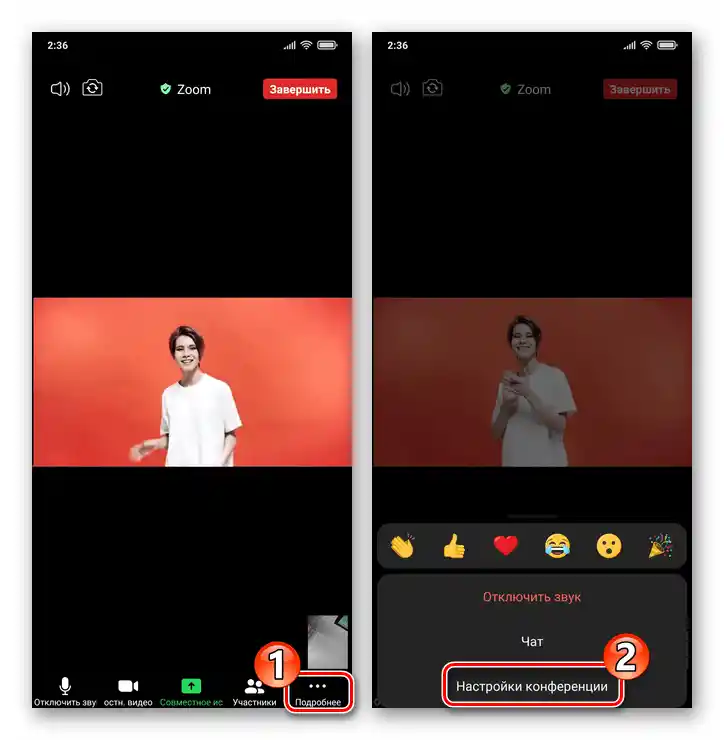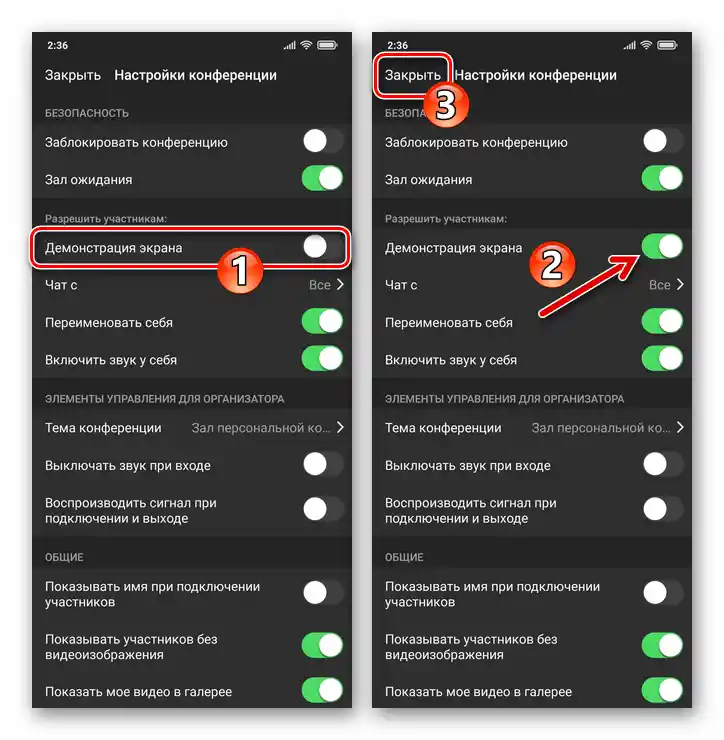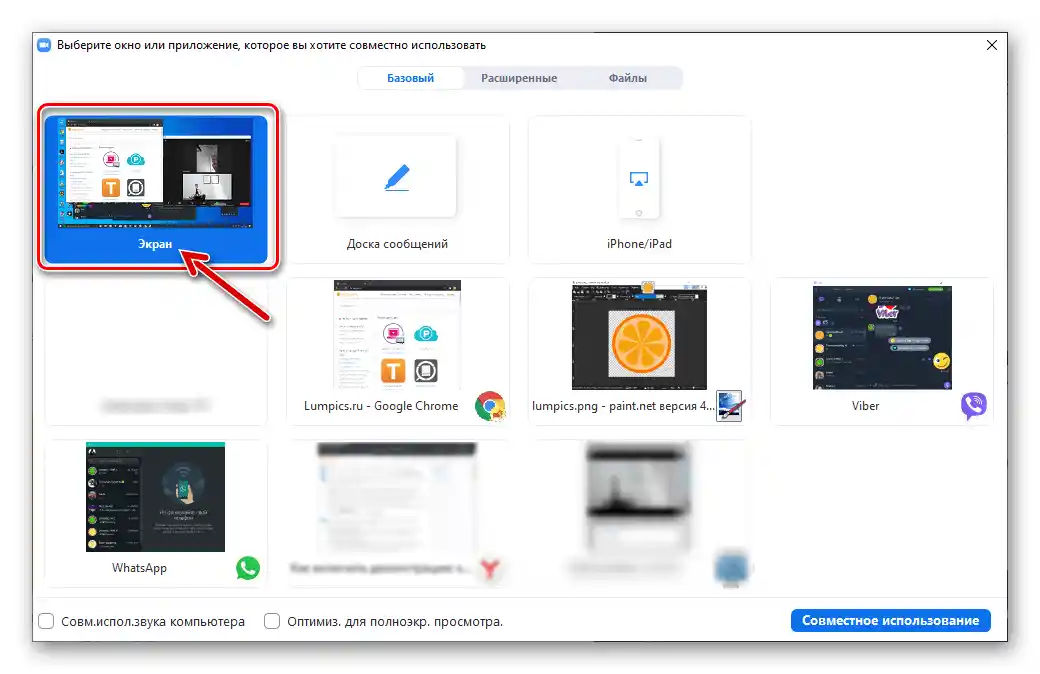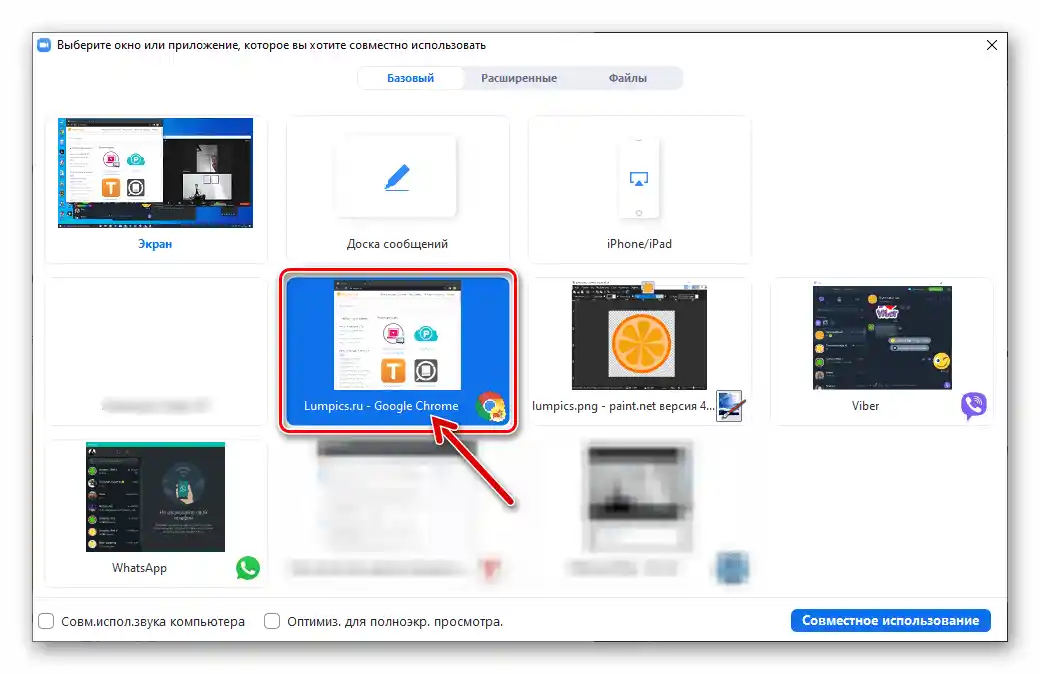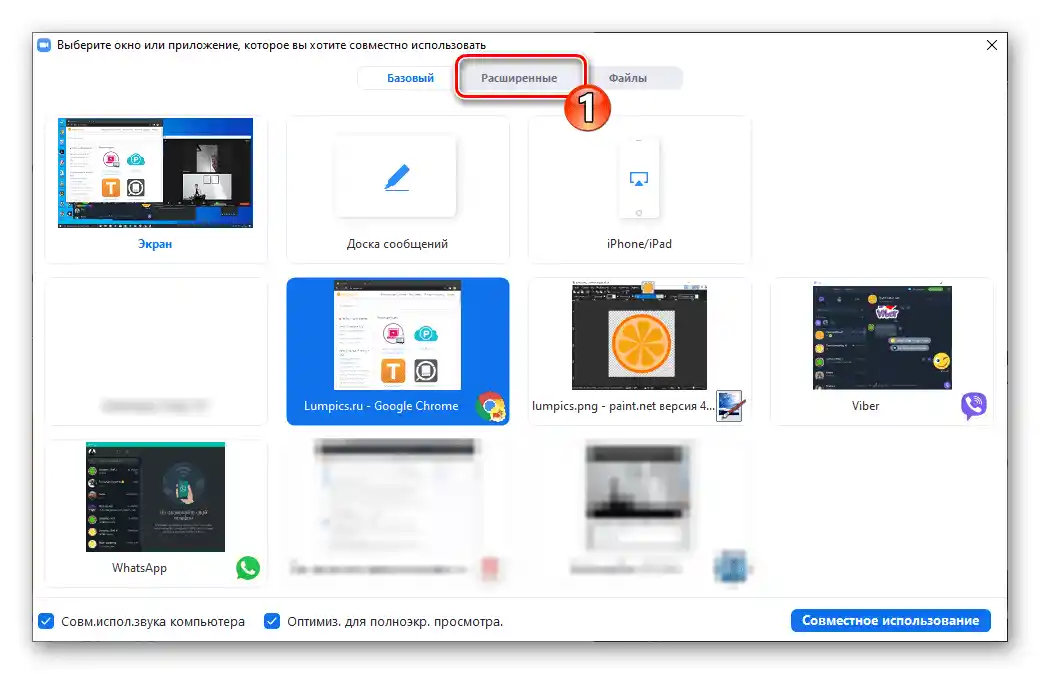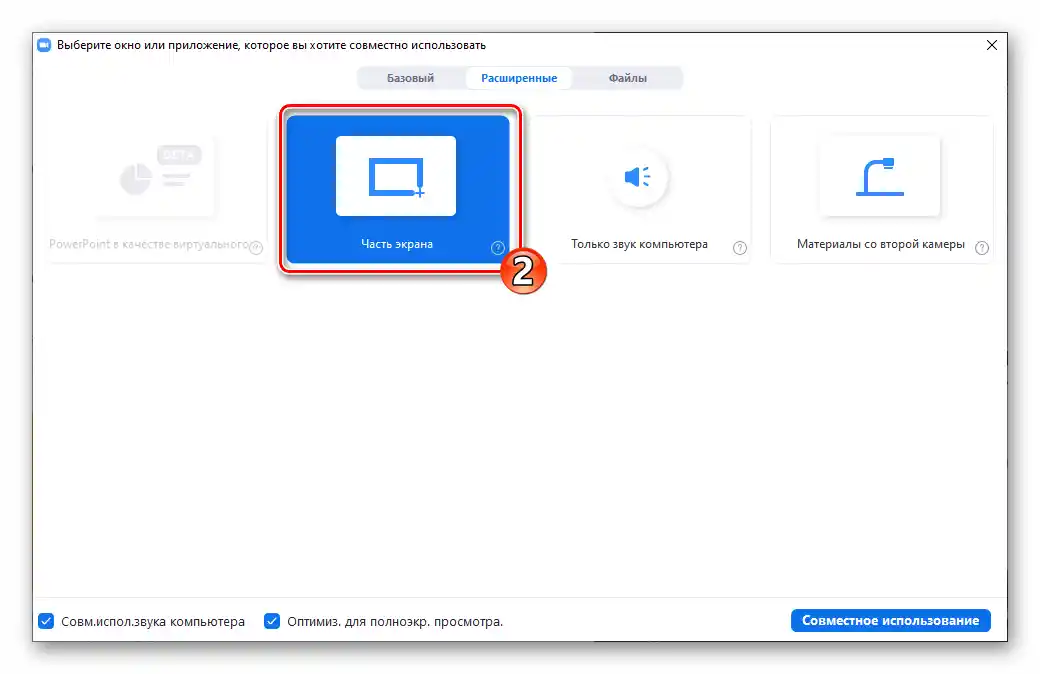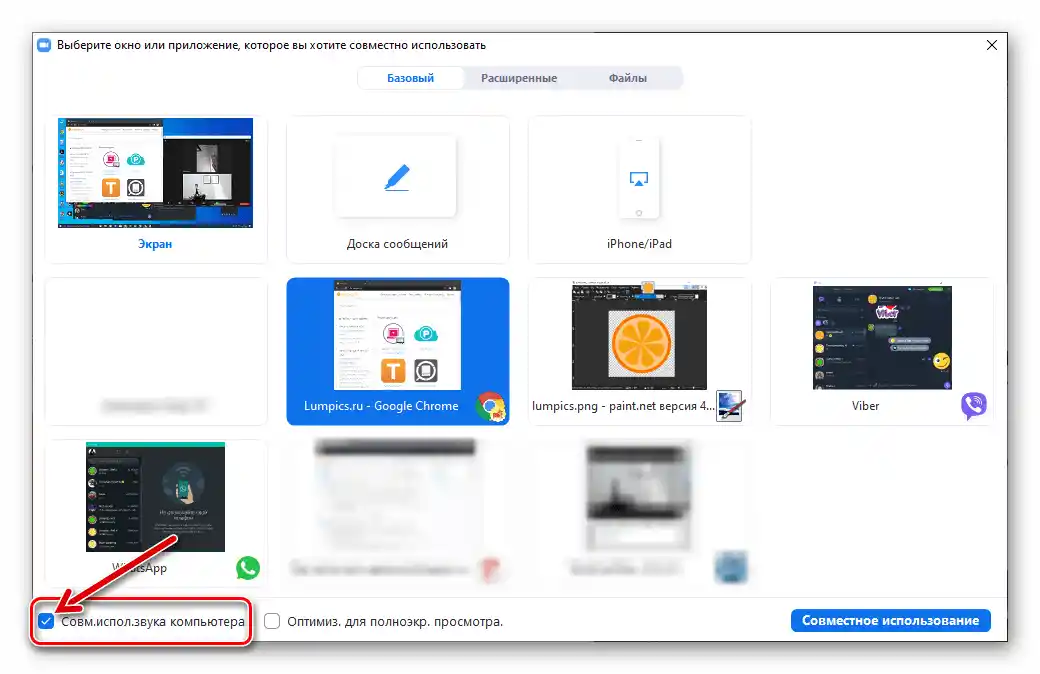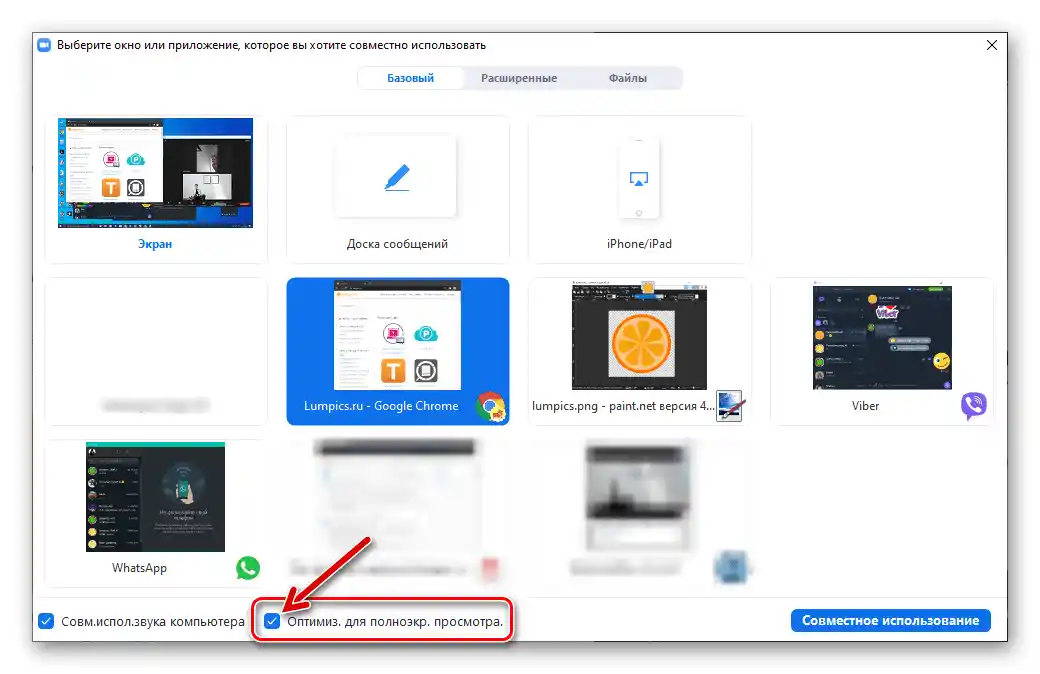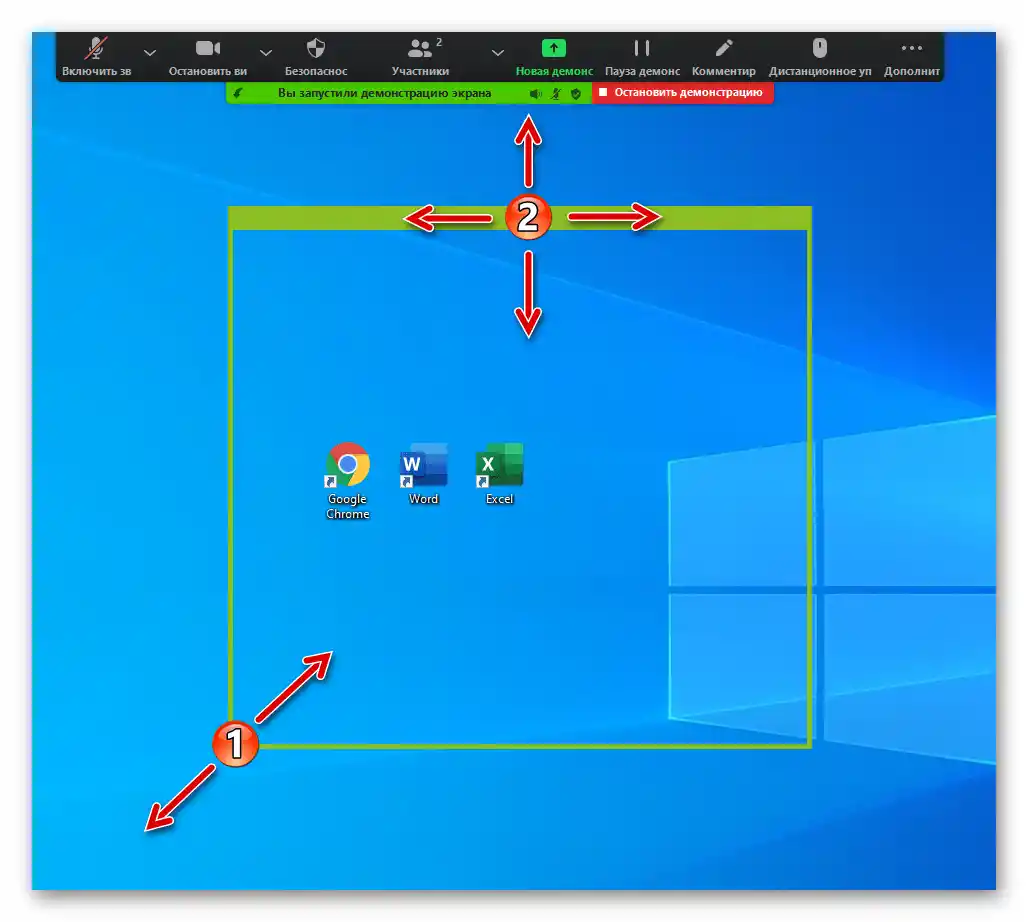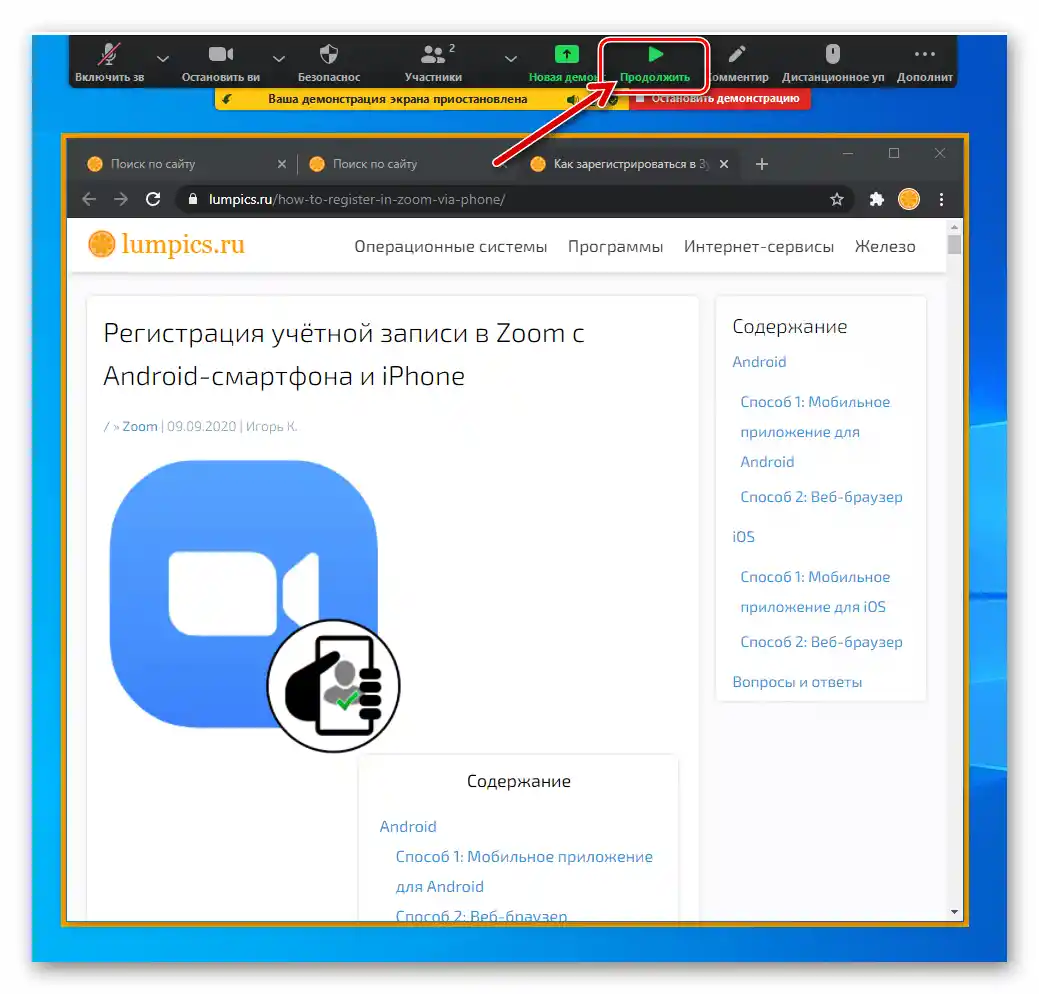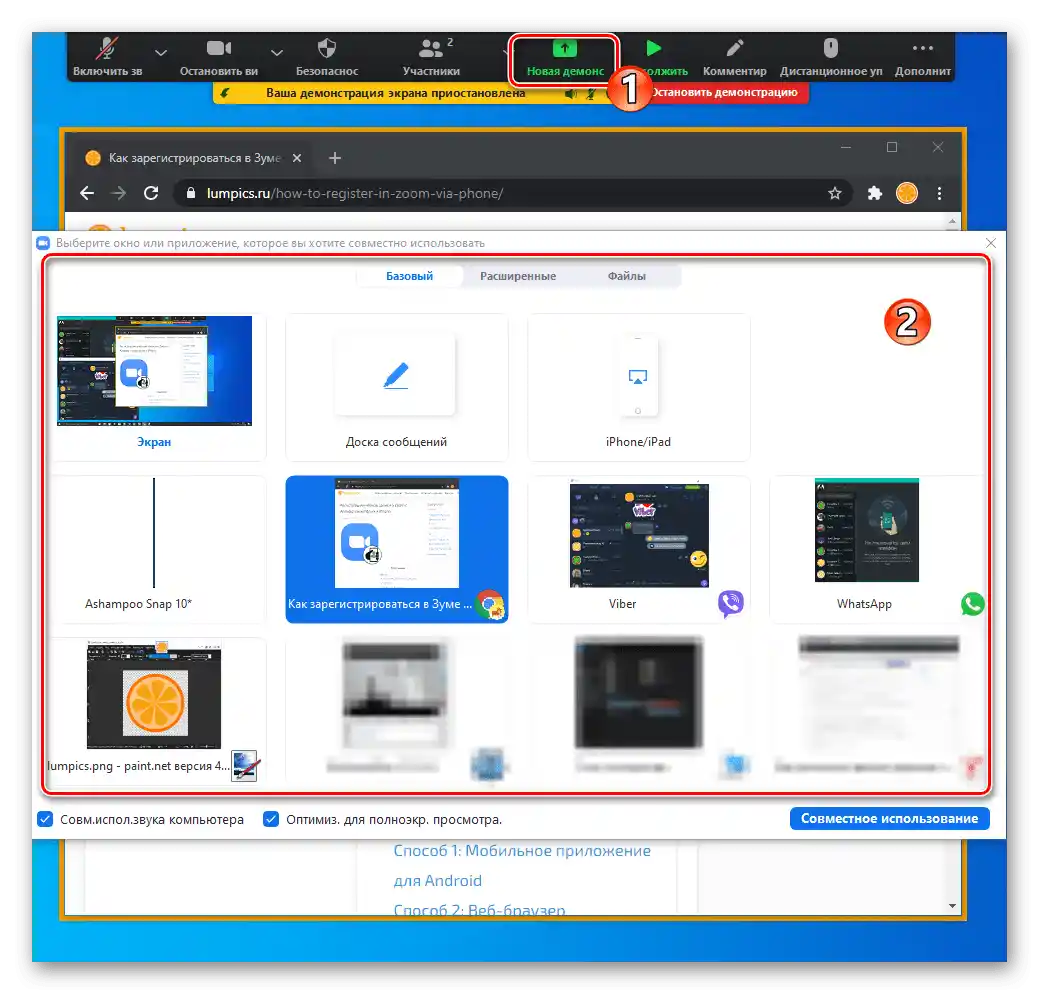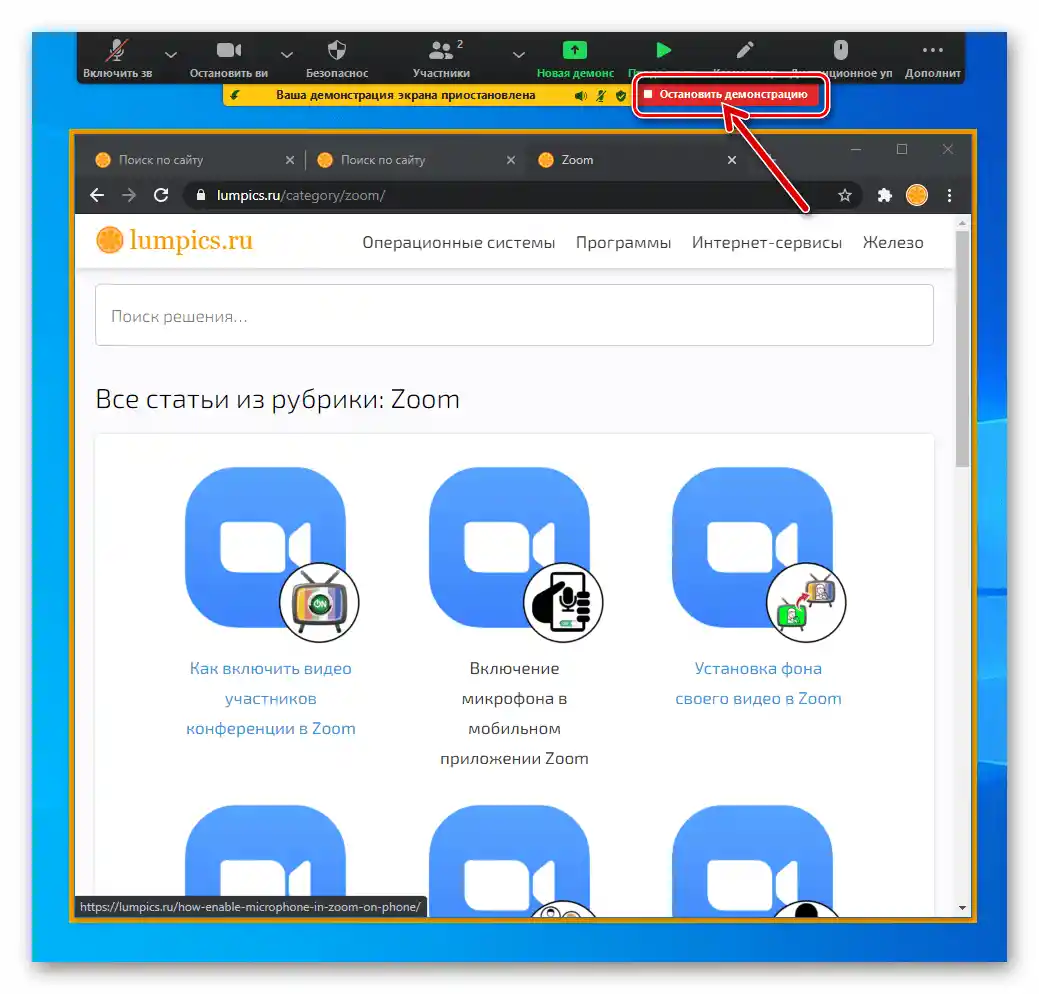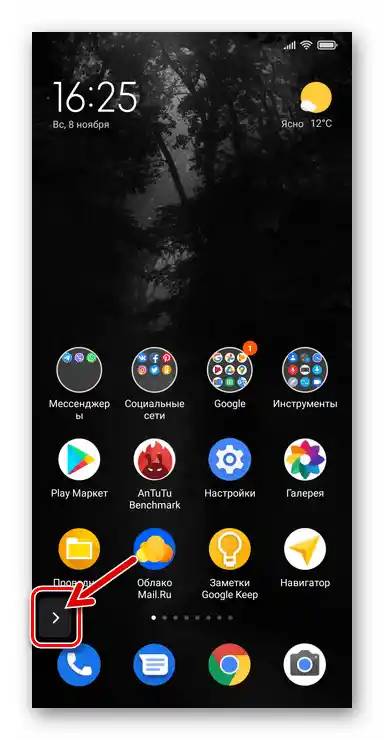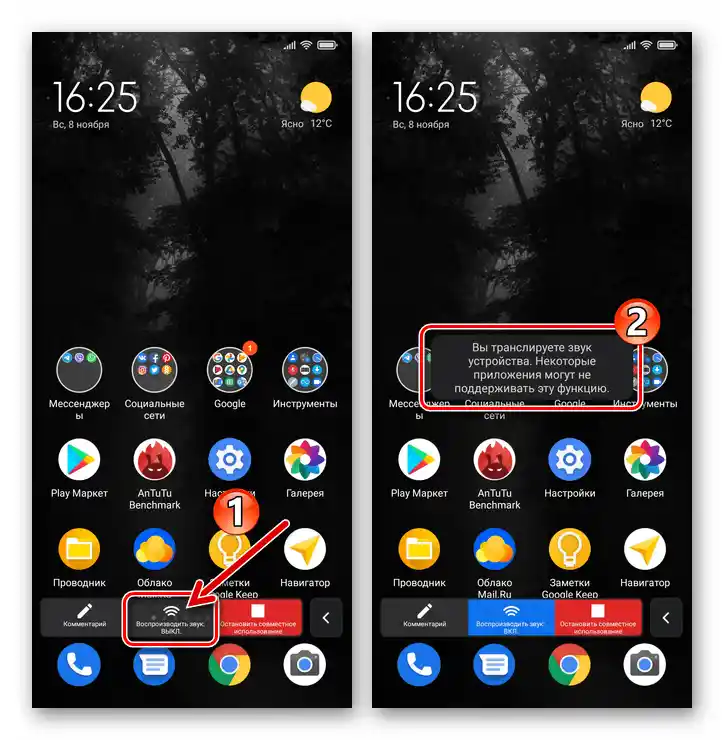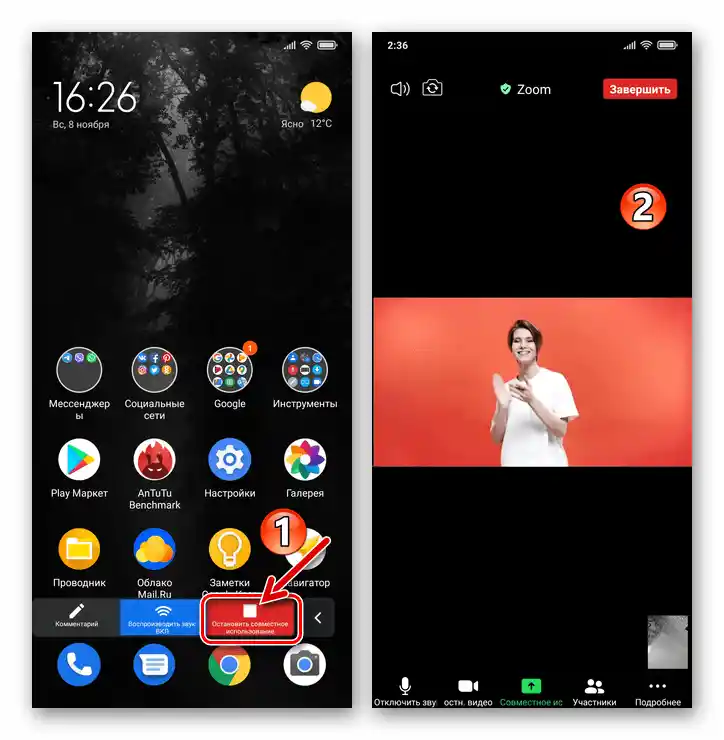Windows
Aby ste účastníkom online konferencie Zoom predviedli, čo sa deje na obrazovke vášho počítača prostredníctvom Windows aplikácie služby, vykonajte nasledujúce kroky:
- Pripojte sa k existujúcej relácii v Zoom alebo vytvorte novú konferenciu.
- Kliknite na tlačidlo "Zdieľať obrazovku" umiestnené na paneli nástrojov v dolnej časti okna.
- V otvorenom okne vyberte jeden z objektov, ktorý bude dostupný na zobrazenie ostatným účastníkom online komunikácie v Zoom:
- "Obrazovka" — pre prenos úplného zobrazenia toho, čo sa deje na vašom PC/laptopu, kliknite na túto prvú položku v zozname dostupných oblastí.
- Na predvedenie fungovania konkrétnej aplikácie spustenej na vašom desktopu počas online konferencie kliknite na blok označený jej názvom.
- Aby ste aktivovali prenos časti obrazovky počítača do konferencie, prejdite na kartu "Rozšírené",
![Zoom pre Windows Demonštrácia obrazovky - karta Rozšírené v okne výberu objektu demonštrácie]()
potom kliknite na položku "Časť obrazovky".
![Zoom pre Windows Zdieľanie obrazovky - výber zdieľania celého displeja svojho počítača]()
![Zoom pre Windows Zdieľanie obrazovky - výber samostatnej aplikácie na zobrazenie toho, čo sa v nej deje ostatným používateľom]()
![Zoom pre Windows Demonštrácia obrazovky výber objektu Časť obrazovky na zobrazenie ostatným účastníkom]()
- Prejdite na spodnú časť okna a ak je to potrebné, zaškrtnite možnosti pripravovanej na spustenie zdieľania obrazovky:
- "Zdieľať zvuk počítača" — ak chcete, aby účastníci konferencie dostávali nielen video prenos odrážajúci vašu obrazovku, ale aj zvuky prehrávané operačným systémom a aplikáciami na počítači.
- "Optimalizovať pre celú obrazovku" — aktivujte túto možnosť, ak je cieľom zabezpečiť zobrazenie generovaného videa v režime celej obrazovky.V opačnom prípade neaktivujte optimalizáciu, pretože môže dôjsť k rozmazaniu obrazu.
![Zoom pre Windows Zdieľanie obrazovky - možnosť Zdieľať zvuk počítača]()
![Zoom pre Windows zdieľanie obrazovky - možnosť optimalizácie pre celú obrazovku]()
- Na začiatok prenosu obrazu na adresy účastníkov konferencie kliknite na tlačidlo "Zdieľanie obrazovky".
- Ovládanie spustenej prezentácie sa vykonáva pomocou prvkov rozhrania Zoom, ktoré sa zobrazia na obrazovke:
- Ak je ako zdroj prenosu vybraná "Časť obrazovky", upravte veľkosť (posúvaním okrajov) a umiestnenie (uchopením "hlavičky" myšou a presúvaním po obrazovke) rámca zelenej farby, ktorý fixuje obraz.
- Na dočasné pozastavenie prenosu kliknite na "Pauza prezentácie" na paneli nástrojov v hornej časti obrazovky.
![Zoom pre Windows dočasne pozastavil zdieľanie obrazovky na konferencii]()
V momente kliknutia na uvedené tlačidlo sa obraz prenášaný z vášho PC "zastaví" u ostatných účastníkov konferencie, čo vám umožní vykonať potrebné manipulácie pre ďalšiu prácu s prezentovanými aplikáciami.Aby ste obnovili proces prenosu obrazu, kliknite "Pokračovať".
- Ak je potrebné zmeniť zobrazený objekt pre ostatných používateľov Zoom (napríklad prepnúť z vysielania celej obrazovky alebo jej časti na samostatnú aplikáciu), kliknite na "Nová prezentácia" na paneli nástrojov a vykonajte body č. 3-5 tejto inštrukcie.
- Na zastavenie vysielania daného typu kliknite na červenú oblasť "Zastaviť prezentáciu" pod panelom nástrojov Zoom.
![Zoom pre Windows Zdieľanie obrazovky - Časť obrazovky - výber oblasti, ktorá sa má zachytiť na zobrazenie v konferencii]()
![Zoom pre Windows obnovenie zdieľania obrazovky na konferencii]()
![Zoom pre Windows Zdieľanie obrazovky zmena zdieľaného objektu na konferencii]()
![Zoom pre Windows Vypnutie zdieľania obrazovky na konferencii]()
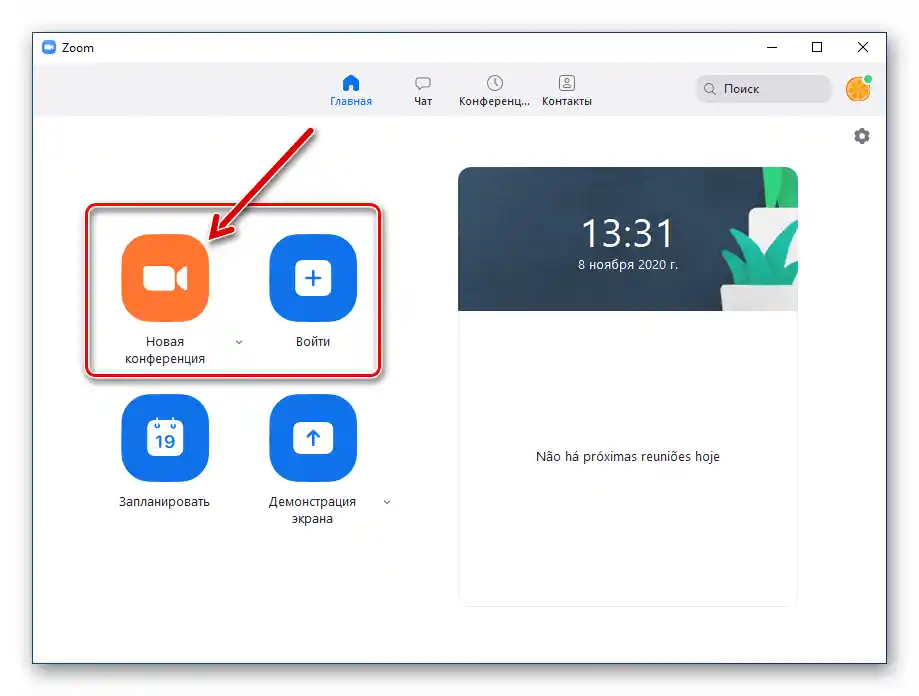
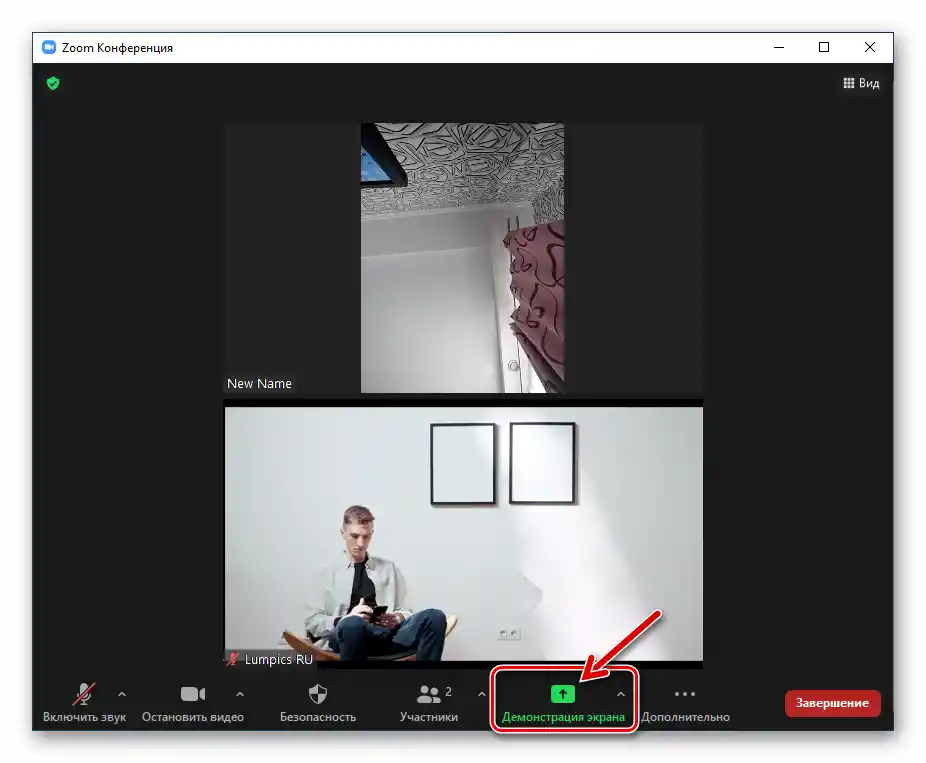
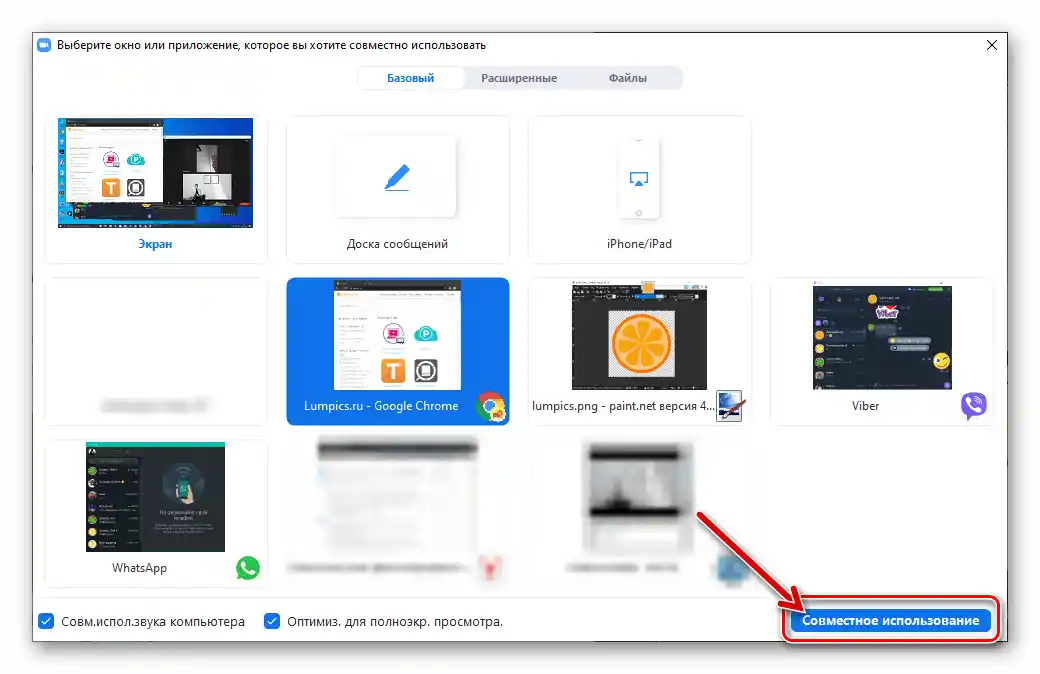
Nastavenie funkcie "Prezentácia obrazovky"
Ak ste organizátorom konferencie v Zoom, môžete kedykoľvek upraviť úroveň prístupu bežných účastníkov videokonferencie k vykonaniu vyššie uvedených inštrukcií:
- Na paneli nástrojov okna spravovanej konferencie kliknite na prvok menu umiestnený v pravom hornom rohu bloku "Prezentácia obrazovky".
- Vyberte "Rozšírené možnosti zdieľania".
- Pomocou prechodu rádiových tlačidiel v troch oblastiach otvoreného okna podľa aktuálnych potrebných možností vyberte parametre fungovania funkcie "Prezentácia obrazovky", ktoré sa budú vzťahovať na všetkých účastníkov online konferencie.
- Zmeny v nastaveniach relácie Zoom nadobúdajú účinnosť okamžite, t.j. keď vyberiete hodnotu odlišnú od aktuálne nastaveného parametra. Po dokončení konfigurácie zatvorte okno "Rozšírené možnosti zdieľania".
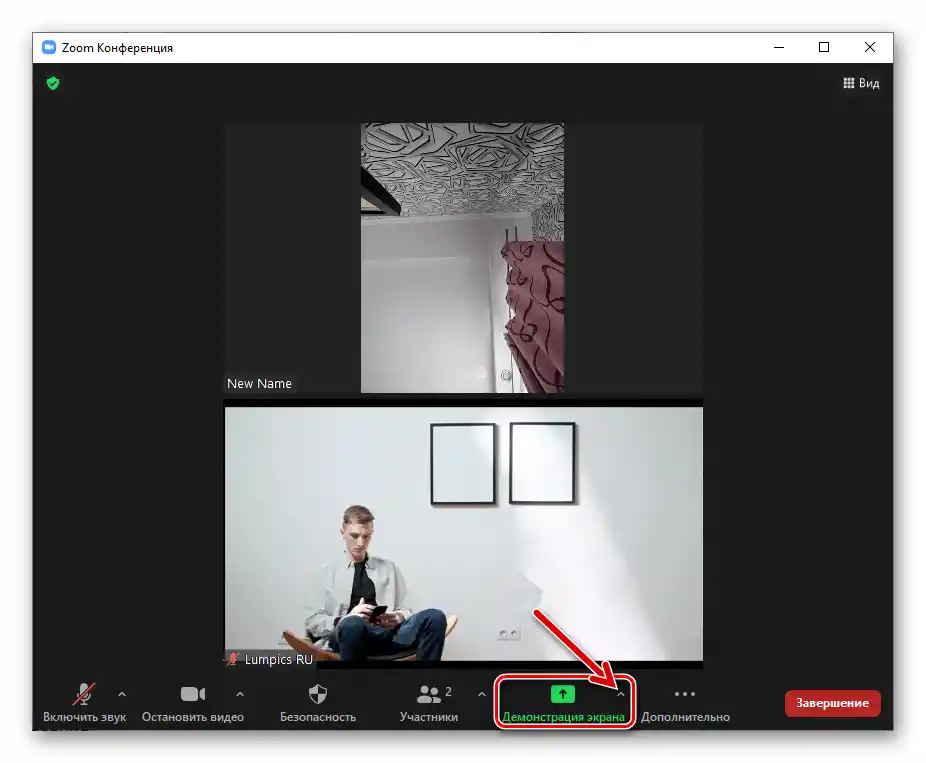
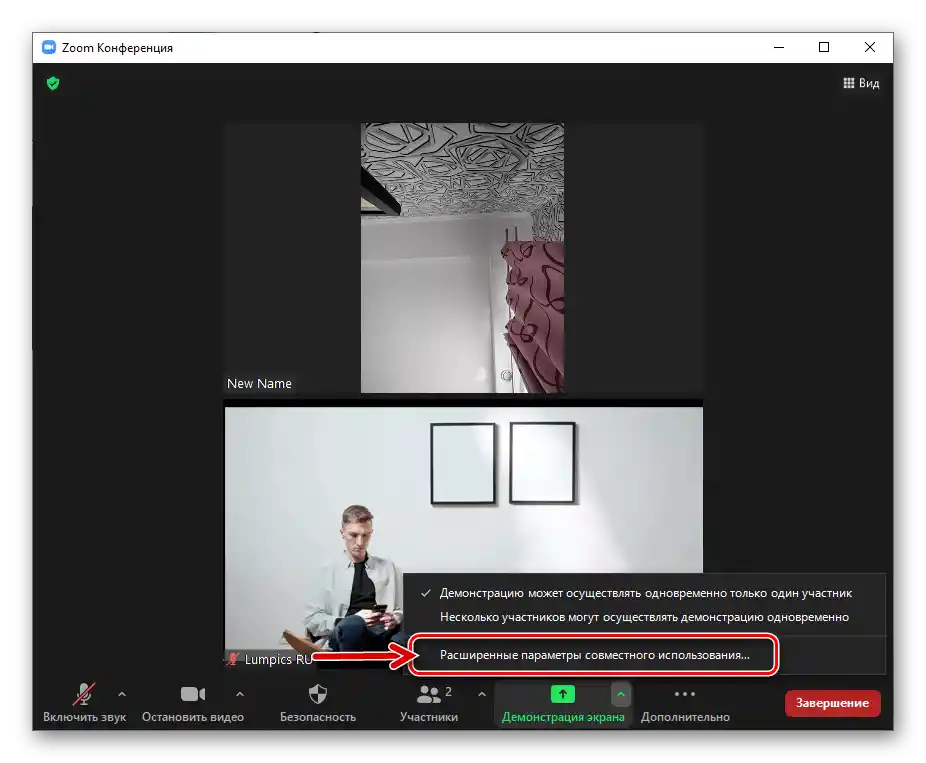
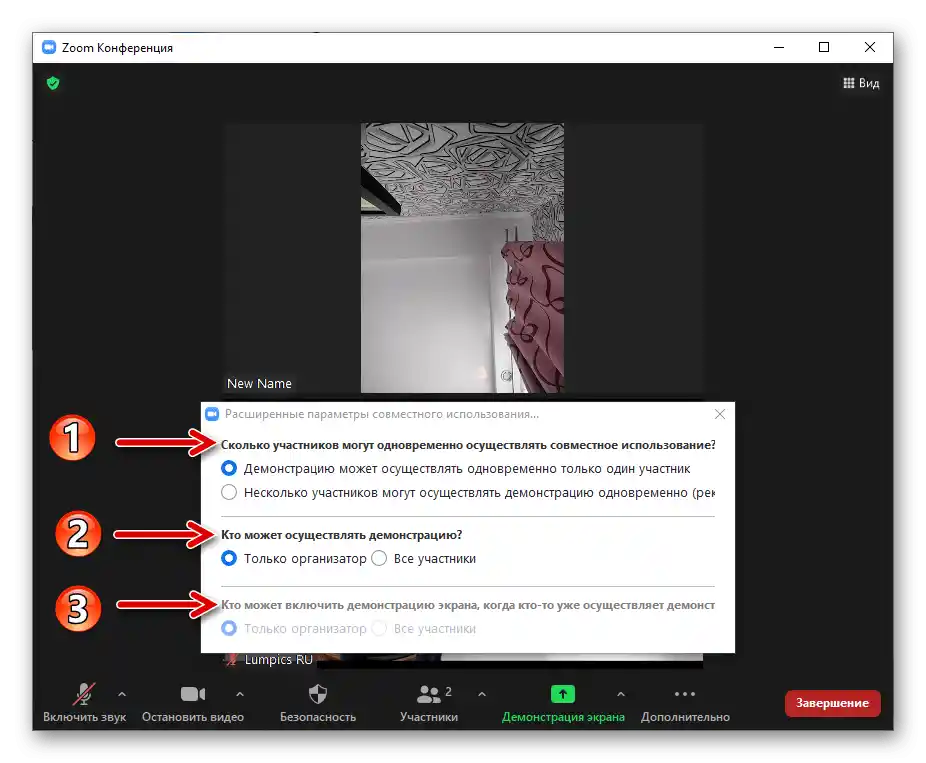
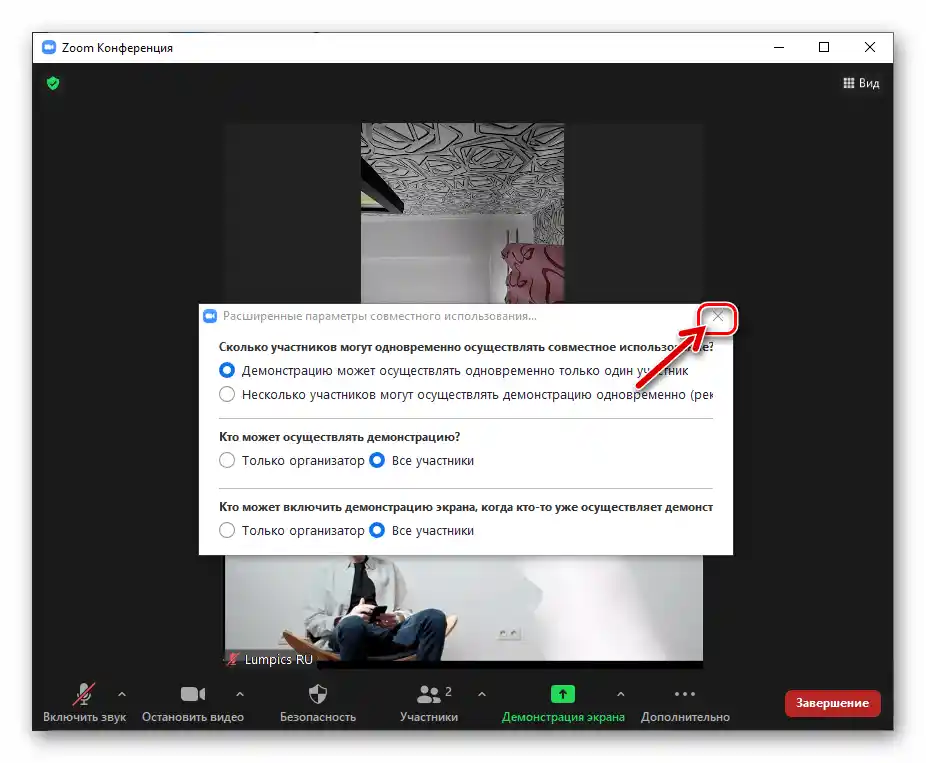
Android a iOS
Používatelia Zoom na smartfónoch Android a iPhone, aby mohli prezentovať obrazovky svojich zariadení ostatným účastníkom online konferencie, postupujú podľa nasledujúcej inštrukcie.
V nasledujúcom príklade sa demonštruje práca s aplikáciou pre "zeleného robota", v prostredí iOS je algoritmus akcií podobný.
- Prejdite na obrazovku konferencie, ťuknite na akékoľvek miesto, aby ste vyvolali panel nástrojov.
- Stlačte tlačidlo zelenej farby "Zdieľať". V otvorenom menu vyberte "Obrazovka".
- Potvrďte požiadavku systému na poskytnutie prístupu k obrazu na obrazovke zariadenia, ako aj (pri prvom vyvolaní posudzovanej funkcie) povoľte Zoom zobrazovať prvky svojho rozhrania nad inými aplikáciami.
- V dôsledku toho sa začne vysielanie zobrazeného displejom vášho mobilného zariadenia obrazu k ostatným účastníkom online konferencie.
- Na ovládanie prezentácie ťuknite na prvok so šípkou umiestnený vľavo nad obrazovkou vášho zariadenia.
![Zoom pre smartfóny - Demonštrácia obrazovky - vyvolanie panela nástrojov na ovládanie prenosu]()
V rozvinutom paneli:
- Stlačte "Prehrať zvuk", aby ste okrem vysielaného videostreamu do konferencie aktivovali/deaktivovali prenos generovaných OS a aplikáciami mobilného zariadenia audiodát.
- Dotknite sa "Zastaviť zdieľanie" na vypnutie funkcie "Zdieľanie obrazovky".
![Zoom pre smartfóny Aktivácia prenosu zvuku počas používania funkcie Zdieľanie obrazovky]()
![Zoom pre smartfóny Zastavenie spustenej v aplikácii Prezentácie obrazovky]()
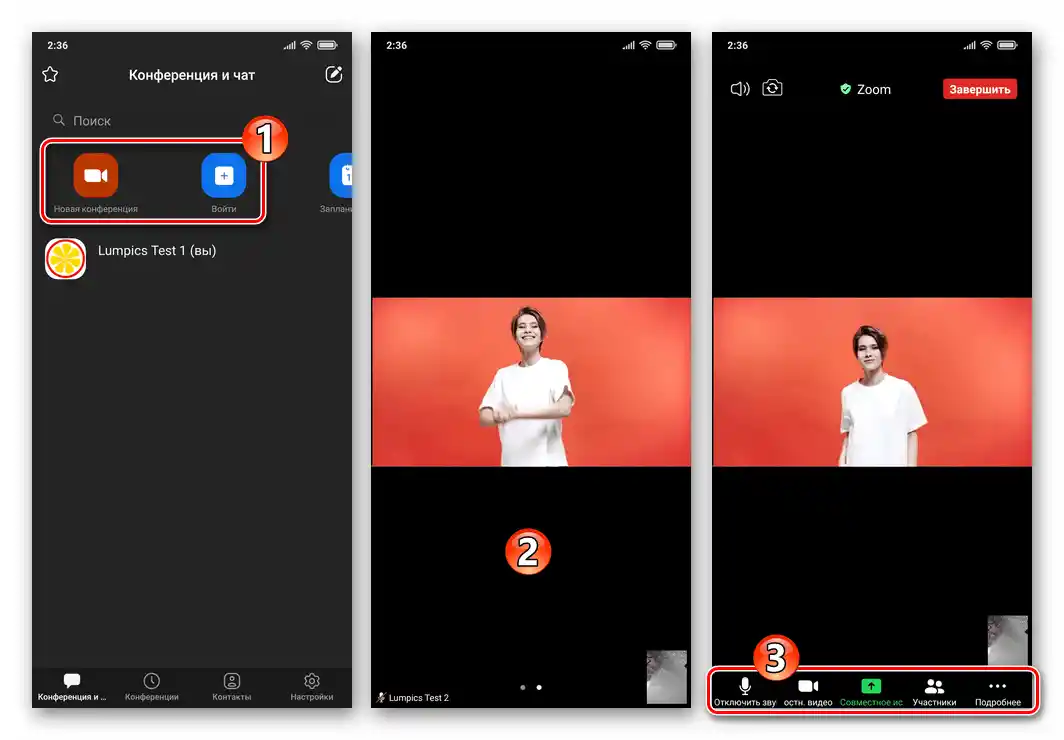
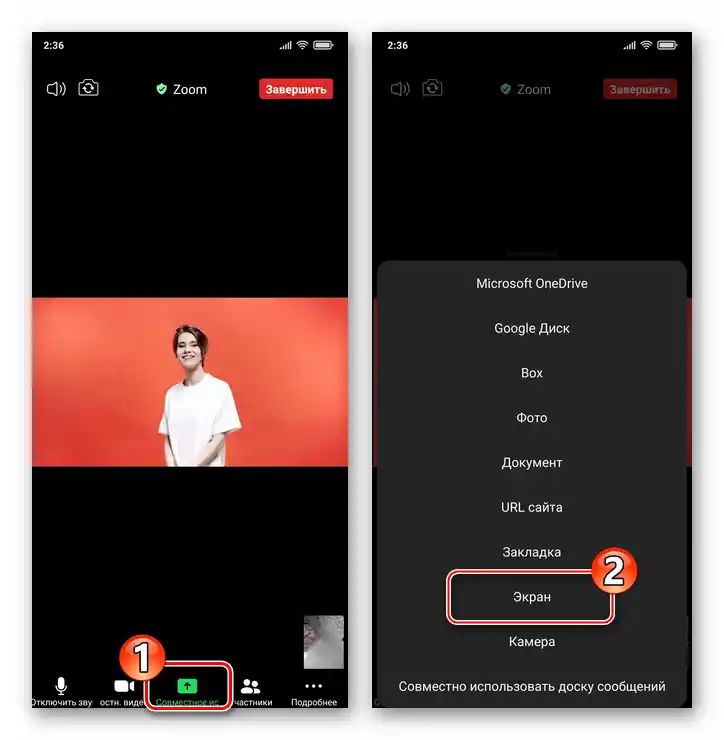
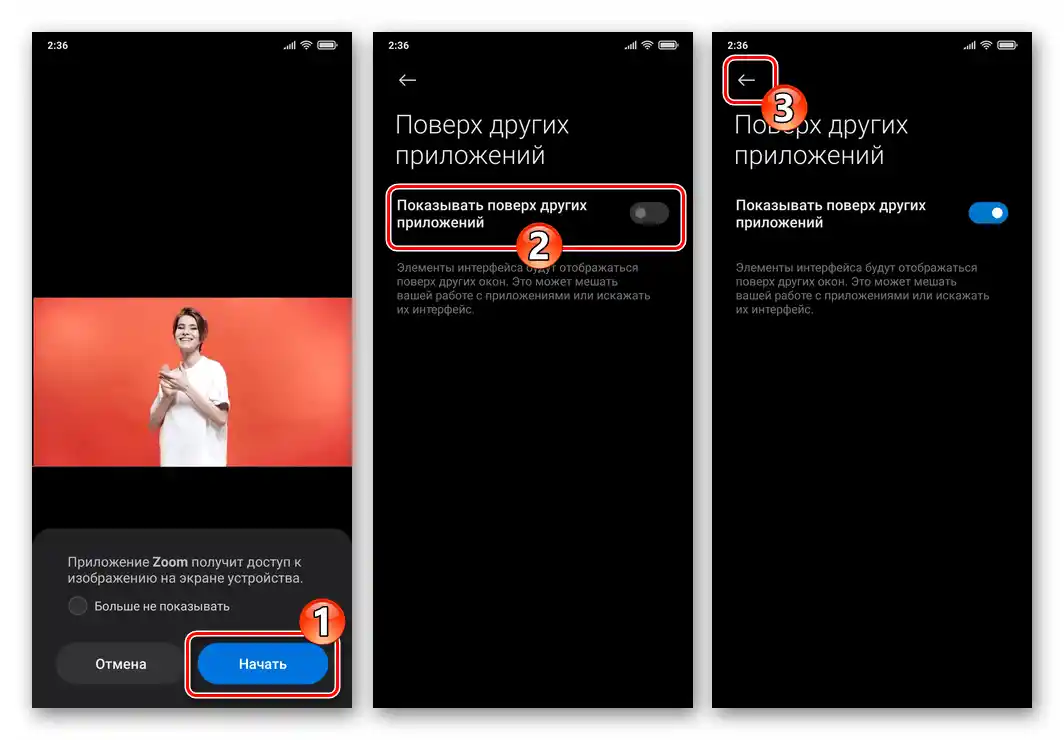
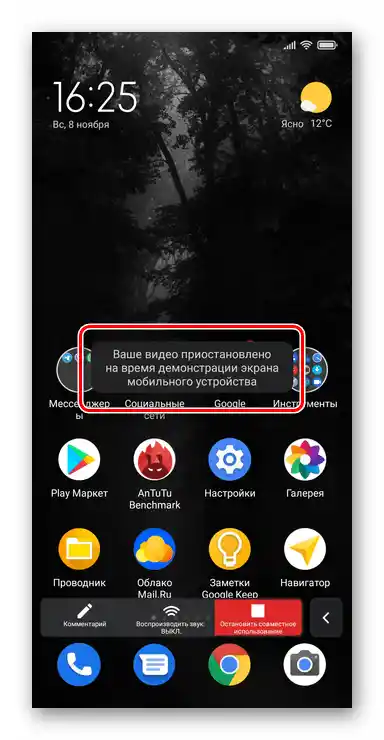
Nastavenie prístupu k "Zdieľaniu obrazovky"
Ak ste organizátorom konferencie Zoom a používate na prácu v nej mobilné zariadenie, môžete ovplyvniť fungovanie "Zdieľania obrazovky" u ostatných účastníkov relácie jediným spôsobom – zakázaním alebo povolením im zapnúť funkciu:
- Stlačte "Viac informácií" na paneli nástrojov na spodnej časti obrazovky konferencie. Z otvoreného menu prejdite do "Nastavenia konferencie".
- V závislosti od aktuálnej potreby aktivujte alebo deaktivujte dostupnú v bloku parametrov "Povoliť účastníkom" možnosť "Zdieľanie obrazovky".